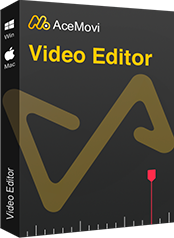ビデオの速度を上げることは、ビデオを元の速度よりも速く再生する高速モーションとも呼ばれます。 この効果はタイムラプスビデオで広く使用されており、予期しない面白い瞬間も生み出します。 または、ビデオが長すぎる場合は、高速モーションエフェクトを使用するとビデオを短くすることができます。 一般的に、ビデオの速度を上げると、ビデオのペースを制御し、より創造的なアイデアを得るのに役立ちます。
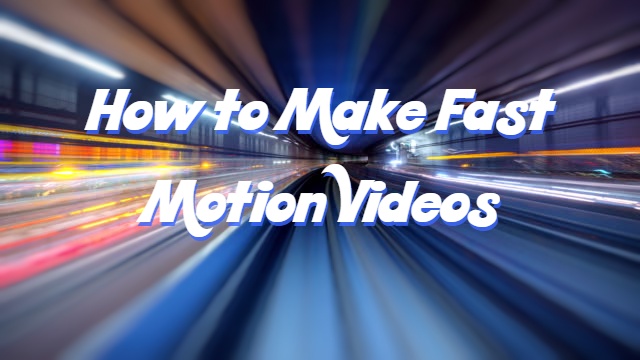
この記事では、ソフトウェアとオンラインツールを使用して、コンピューター上で高速モーションビデオを作成する方法について説明します。 以下の手順に従って、高速モーションビデオをこれまでになく簡単に作成できます。
コンピューターで高速モーションビデオを作成する方法
高速モーションビデオを作成するには、ビデオの速度を変更する機能を備えたビデオエディタが必要です。 TunesKit AceMoviを使用すると、ビデオの速度をワンクリックで変更できます。
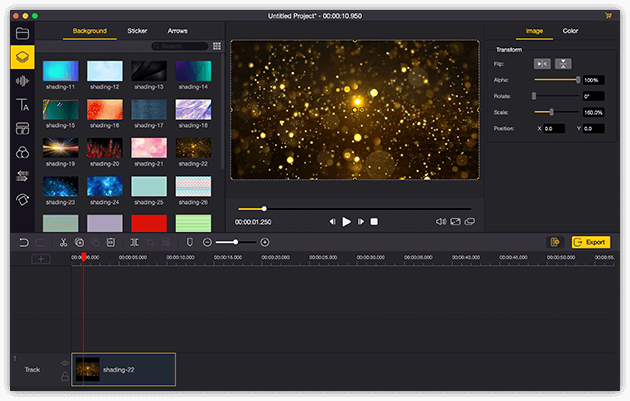
TunesKit AceMoviビデオエディターは、複数のエフェクトとトランジションを提供する強力なビデオエディタです。 それはあなたのコンピュータから出てくる画像だけでなく音も記録することができるスクリーンレコーダーが付属しています。 老舗のビデオエディタとして、AceMoviには分割画面、フィルタ、アニメーション、テキスト、音楽ライブラリなどの機能が搭載されています。 ユーザーフレンドリーなインターフェイスには、ビデオを装飾するために必要なすべての効果とツールが付属しています。 組み込みのスピードチェンジャーを使用すると、ビデオの速度をカスタマイズして、高速モーションビデオに変換できます。
- 動画をより良くする基本的および高度な機能
- 複数のフィルター、トランジション、テキスト、効果音、音楽
- ユーザーフレンドリーなインターフェース
- 好きなだけ写真や映像をインポートする
- 簡単に高速モーションビデオを作成する
次は、TunesKit AceMoviで高速モーションビデオを作成する方法を紹介します。 ビデオを編集する前に、コンピューターにTunesKit AceMoviがインストールされていることを確認してください。
TunesKit AceMoviにメディアファイルを追加する
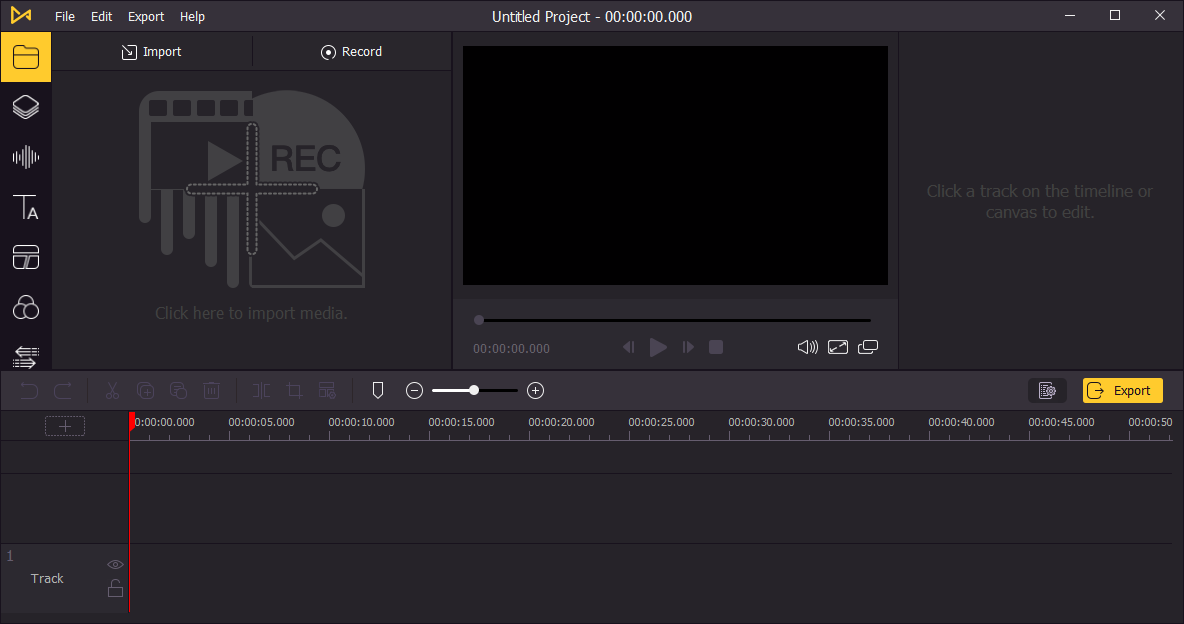
パソコンでTunesKit AceMoviを開き、動画をメディアボックスにインポートします。 インポートボタンをクリックして、ビデオファイルをアップロードするか、ボックスに直接ドラッグアンドドロップすることができます。
タイムラインにビデオを追加する
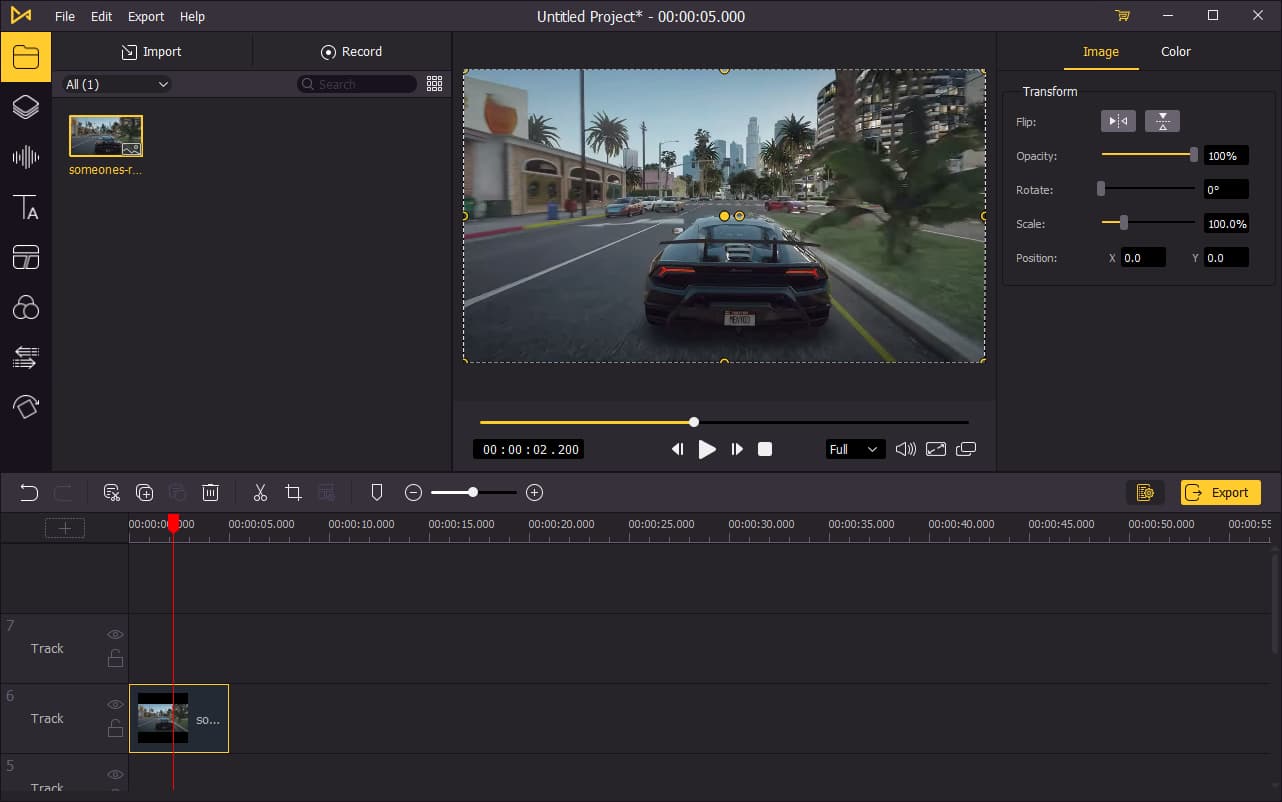
ビデオをタイムラインに追加するには、ビデオを1つずつ直接ドラッグアンドドロップします。 または、Ctrl + Aを押してすべてのメディアファイルを選択し、それらをタイムラインにドラッグすることができます。 ビデオをより簡単に編集できるように、タイムラインの上にあるスライダーをドラッグしてタイムラインをズームイン/ズームアウトすることをお勧めします。
高速モーションビデオを作成する
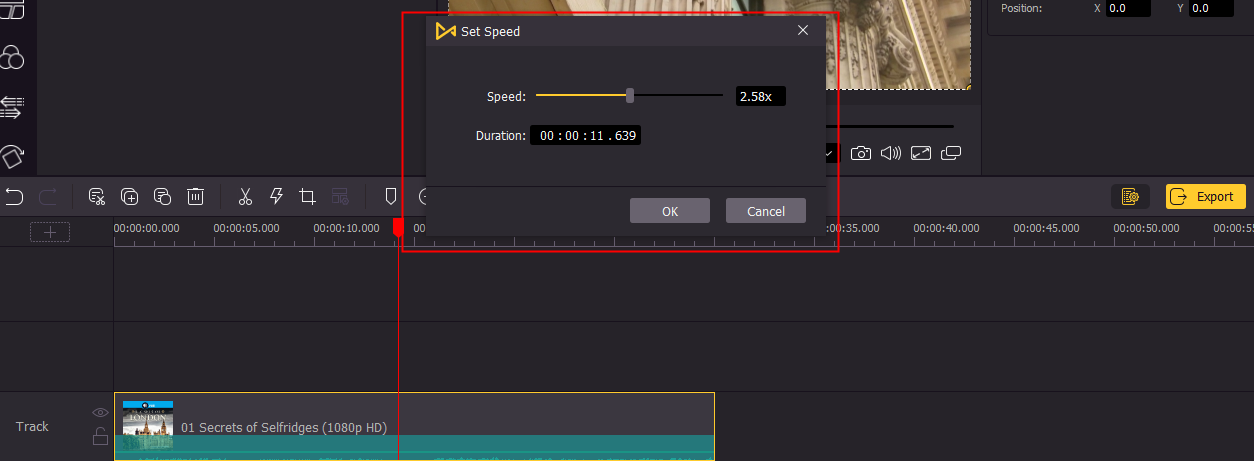
タイムラインでビデオトラックを右クリックし、[速度と継続時間]を選択します。 新しいポップアップウィンドウでビデオの速度を調整できます。 動きの速いビデオを作成するには、スライダーを左にドラッグしてビデオの速度を上げます。 または、スピードバーに必要な速度を入力することもできます。
AceMoviでビデオをスピードアップする別の方法があります。 タイムラインのビデオトラックをクリックしてから、中央のツールバーに稲妻として表示される[速度]ボタンをクリックします。 [高速]にマウスを合わせて、希望の速度を選択します。
ビデオのエクスポート
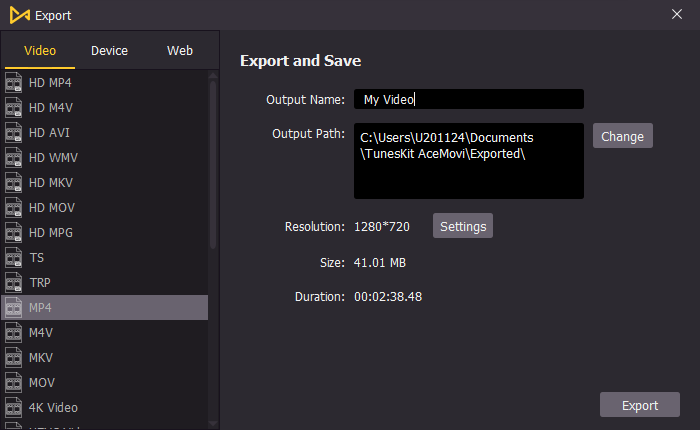
ビデオの編集が完了したら、左中央の[エクスポート]ボタンをクリックして、ビデオをエクスポートします。 [設定]をクリックすると、出力パラメータを選択できます。 また、[変更]ボタンをクリックすると、出力位置を変更できます。
オンラインで高速モーションビデオを作成する方法
デスクトップソフトウェアのほかに、オンラインで高速モーションビデオエディタを見つけることもできます。 Kapwingは、ユーザーがビデオの速度を変更できるようにするオンラインツールです。 このツールのサイトにビデオファイルをアップロードすることにより、ビデオを最大4倍高速化できます。 このツールは、PC、タブレット、iPhone、Androidで使用できます。
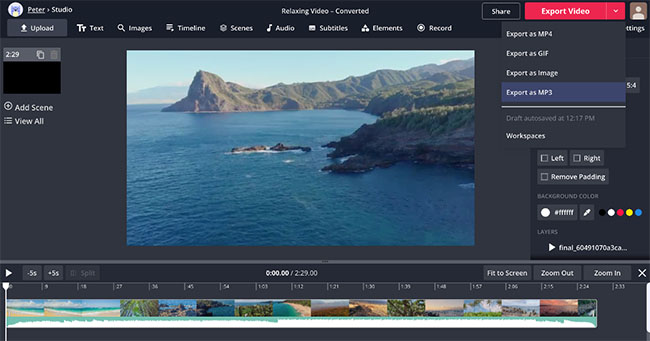
Kapwingオンラインビデオエディタでビデオをスピードアップする方法は次のとおりです。
ステップ1:スピードアップしたい動画をアップロードするか、Youtube、Twitter、Tiktok、または別の動画ソースからリンクを貼り付けることができます。
ステップ2:右側のサイドバーで、クリップの速度を調整します。
ステップ3:[エクスポート]をクリックして、高速化されたビデオをデバイスにダウンロードします。
結論
デスクトップソフトウェアとオンラインツールの両方を使用して、高速モーションビデオを作成できます。 しかし、安定した運用プロセスとより良いビデオ品質のために、TunesKit AceMoviで高速モーションビデオを編集することは常により良い選択です。 ビデオを最大4倍までしか高速化できないKapwingのようなオンラインツールと比較して、AceMoviのビデオの速度を100倍速く変更できます。 AceMoviで高速化されたビデオを取得するのにそれほど長く待つ必要はありません。これは、オンラインツールでははるかに時間がかかります。